상당 시간 PC 앞에 앉아 있다 보면 휴식을 취해야 하기 마련입니다. 하지만 대화 상대는 여러분이 언제 휴식을 취하는지 알지 못하며 자리를 비운 사이 연락해 올 수도 있습니다.
놓친 메신저 대화가 있는지 보려면 잠금 화면을 확인합니다. 잠금 화면은 PC를 잠글 때 표시되는 화면입니다. Lync를 잠금 화면 앱으로 설정한 경우 잠금 화면에는 Lync 아이콘이 별표(*)와 함께 표시되어 부재 중 대화를 나타냅니다.
PC의 잠금을 해제한 후 Windows 시작 화면에서 Lync 타일을 선택합니다. 부재 중 내역에 마지막으로 Lync를 사용한 후 받은 최근 세 건의 상호 작용(메신저 대화, 통화 또는 음성 메일 메시지)이 표시됩니다. 메신저 대화에는 활성 대화에 대한 새 초대 및 업데이트가 포함됩니다.
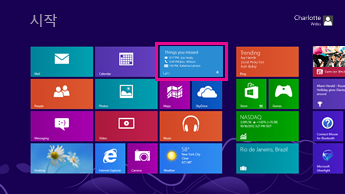
화면의 잠금을 해제하고 Lync를 열면 마지막으로 Lync를 사용한 후 놓친 메신저 대화의 개수가 기록 타일에 표시됩니다. 기록 타일을 선택하면 해당 초대를 볼 수 있습니다. 기록 화면의 각 부재 중 메신저 대화는 선택하기 전까지 강조 표시됩니다. 또한 기록 화면에는 이전의 메신저 대화, 통화 기록, 모임 항목이 최대 50개까지 표시됩니다.
부재 중 메신저 대화에 응답하려면 해당 대화를 선택하고 응답을 입력한 후 Enter 키를 누릅니다.
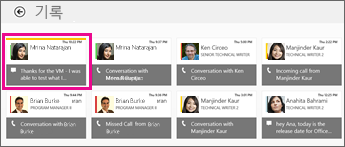
활성 대화의 새 메시지
메신저 대화의 지연 시간이 10분 미만이면 활성 대화로 간주됩니다. 이전 메신저 대화 이후 응답을 받은 시간이 10분을 넘으면 새 대화로 간주되고 Lync에서 새 메신저 대화 초대로 표시합니다.
Lync 창이 숨겨져 있으면 활성 대화에서 새 메시지를 받을 때 알림이 몇 초 간 나타납니다. 메시지에 응답하지 않으면 새 메시지는 부재 중 메시지로 간주됩니다. 다음에 Lync 창을 열면 창 위쪽이 강조 표시되면서 새 메시지임을 나타냅니다.
새 메시지를 보려면 위쪽이나 아래쪽에서 살짝 밀거나, 마우스를 사용하는 경우 화면을 마우스 오른쪽 단추로 클릭합니다. 위쪽 표시줄에는 모든 활성 대화 및 통화에 대한 타일이 표시됩니다. 부재 중 메시지가 포함된 대화의 타일은 노란색으로 강조 표시된 흰색 타일입니다. 이를 선택하여 부재 중 메시지를 확인합니다.
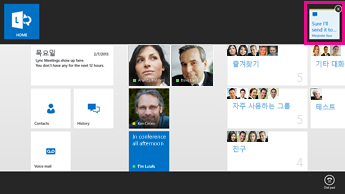
새 메시지 알림 해제
중요한 모임 또는 프레젠테이션 중에는 활성 대화에서 새 메시지 알림을 받고 싶지 않을 수도 있습니다. 이러한 경우 Lync 옵션 창에서 해제합니다. 방법은 다음과 같습니다.
-
설정 참을 엽니다. Lync 홈 화면의 오른쪽 가장자리에서 살짝 민 다음 설정을 탭합니다.
마우스를 사용하는 경우 화면의 오른쪽 위 모서리를 가리키고 마우스 포인터를 아래로 이동한 다음 설정을 클릭합니다. -
옵션을 선택합니다.
-
옵션 목록을 아래로 스크롤하여 활성 대화에서 새 메신저 대화 알림을 찾습니다.
-
슬라이더를 왼쪽으로 이동하여 옵션을 해제합니다.
-
Lync 옵션 창 바깥쪽을 탭하거나 클릭하여 닫습니다.
부재 중 메신저 대화가 표시되지 않음
PC와 Exchange Server 간의 연결이 끊어지면 부재 중 메신저 대화에 대한 정보가 Lync에 전송되지 않습니다. 화면 아래쪽에는 다음 오류 메시지가 표시됩니다.
Lync에서 Exchange에 연결할 수 없습니다. 최신 기록, 음성 메일, 대화 상대, Lync 모임이 없을 수 있습니다.
PC를 다시 Exchange Server에 연결하면 해당 정보가 Lync에 전송됩니다.










